عند الترقية من جهاز iPhone إلى آخر ، فإن نقل البيانات والإعدادات الحالية إلى جهازك الجديد أمر سهل. ولكن عندما تواجه مهمة نقل المحتوى من هاتف يعمل بنظام Android إلى جهاز iPhone ، قد تكون العملية أكثر تعقيدًا.
على الرغم من أنه لا يمكنك نقل بعض الأشياء التي تعتمد على نظام التشغيل مثل الرسائل النصية وسجل المكالمات ، فمن الممكن نقل جهات الاتصال الخاصة بك والملفات والصور ومقاطع الفيديو من جهاز الأندرويد الخاص بك إلى جهاز iPhone الخاص بك.
بعد إعداد جهاز iPhone الجديد وتنشيطه ، يمكنك التقاط هاتف Android ومتابعة هذا الدليل التفصيلي خطوة بخطوة.
1. على هاتف Android ، انتقل إلى جهات الاتصال الخاصة بك. اضغط على زر القائمة واضغط على استيراد / تصدير. انقر فوق تصدير إلى التخزين ، وحدد بيانات جهة الاتصال التي تريد نقلها (في معظم الحالات ، "الهاتف") ، ثم اختر موافق.
2. قم بتوصيل جهاز الأندرويد الخاص بك بالكمبيوتر عن طريق USB ووضع هاتفك في وضع محرك الأقراص. سيظهر هاتفك كمحرك أقراص (أو اثنين من محركات الأقراص إذا كان لديك بطاقة SD) في جهاز الكمبيوتر أو على سطح مكتب Mac الخاص بك.
3. أنشئ مجلدًا جديدًا على سطح المكتب واسميه شيئًا مثل "بيانات Android". الآن ، قم بالتدقيق في الملفات الموجودة على محرك (أقراص) Android الخاص بك وقم بسحب وإسقاط المحتوى الذي تريد نقله إلى جهاز iPhone الخاص بك. قد يتضمن هذا الصور والموسيقى ومقاطع الفيديو. خذ وقتك خلال هذه العملية للتأكد من عدم تفويت أي بيانات ، حيث قد يكون لديك صور ومقاطع فيديو في بعض المجلدات المختلفة.
وأخيرًا ، ابحث عن ملف VCF واحفظ هذا الملف أيضًا. هذا هو المكان الذي توجد فيه كل جهات الاتصال الخاصة بك. اسحب هذا المجلد وأفلته في مجلد بيانات iPhone. أنت الآن جاهز لنقل البيانات المحفوظة إلى جهاز iPhone الخاص بك.
4. الصور ومقاطع الفيديو. بافتراض أنك قمت بالفعل بإعداد جهاز iPhone الجديد الخاص بك وتنشيطه ، قم بتوصيله بـ iTunes. انقر على اسم هاتفك في الشريط الجانبي الأيسر ، ثم انتقل إلى علامة التبويب "صور" في النافذة الرئيسية. تحقق من "مزامنة الصور". في القائمة المنسدلة ، انقر على "مجلد Chose" وانتقل إلى مجلد بيانات Android على سطح المكتب. ستظهر صورك في تطبيق صور iPhone.
5. الموسيقى . بعد ذلك ، اسحب مجلد iPhone من سطح المكتب على اسم iPhone الخاص بك في الشريط الجانبي لـ iTunes. سيتم نقل جميع أغانيك إلى جهاز iPhone الخاص بك. (يمكنك أيضًا استخدام هذه الخدعة لنقل أي موسيقى أخرى من سطح المكتب إلى جهاز iPhone الخاص بك.) يمكن العثور على الموسيقى في تطبيق الموسيقى الخاص بـ iPhone.
6. اتصالات . أولاً ، تأكد من إعداد حساب البريد الإلكتروني الخاص بك على iPhone الجديد الخاص بك. ثم ، مرة أخرى ، على جهاز الكمبيوتر الخاص بك ، أرسل لنفسك بريد إلكتروني مع ملف VCF كمرفق. افتح هذا البريد الإلكتروني على جهاز iPhone وانقر على المرفق ، الموجود أسفل الرسالة. في الجزء العلوي ، انقر على "إضافة جميع جهات الاتصال". سيتم حفظ جهات الاتصال الخاصة بك على اي فون الخاص بك.
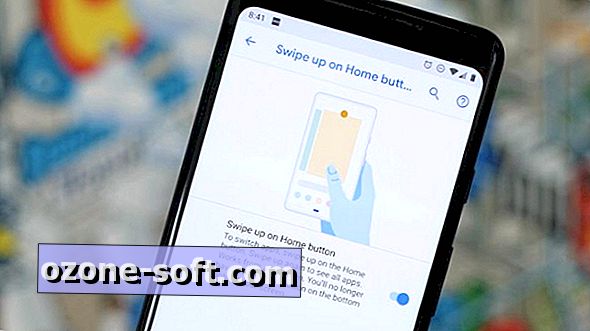












ترك تعليقك